使用条件格式分析数据的方法
一、使用突出显示与最前/最后规则
突出显示规则是指突出显示满足大于、小于、介于和等于指定值的数据所在单元格,而最前/最后规则是指自动选择满足指定百分比或高/低于平均值的数据所在单元格。
1、选择要应用规则的单元格区域。打开原始文件,选择要应用突出显示单元格规则的单元格区域B2:B11,如图所示。
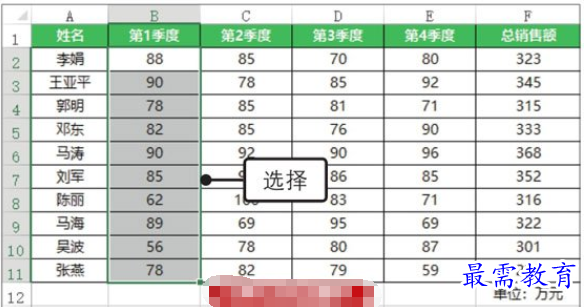
2、选择突出显示单元格规则。❶单击“开始”选项卡下“样式”组中的“条件格式”按钮,❷在展开的列表中单击“突出显示单元格规则”选项,❸在级联列表中单击“小于”选项,如图所示。
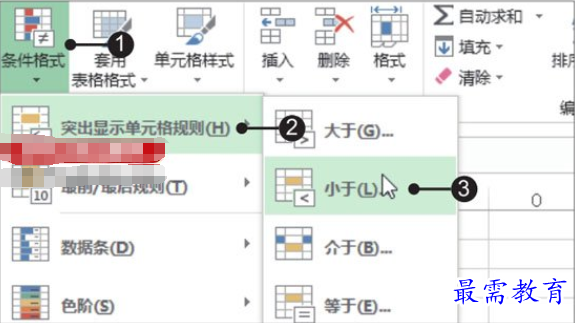
3、设置条件。弹出“小于”对话框,❶在左侧文本框中输入60,即突出显示第1季度销售额小于60万元的数据所在单元格,“设置为”保持默认选项,❷单击“确定”按钮,如图所示。
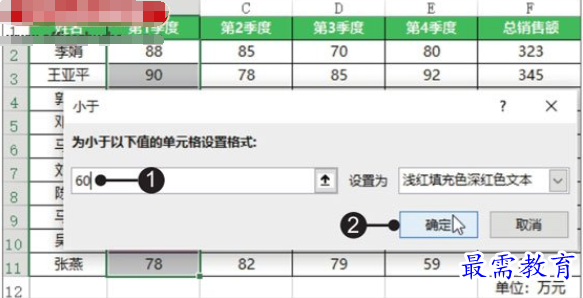
4、查看突出显示的数据。返回工作簿窗口,❶此时可看到符合条件的单元格B10被突出显示,❷选择要应用项目选择规则的单元格区域C2:C11,如图所示。
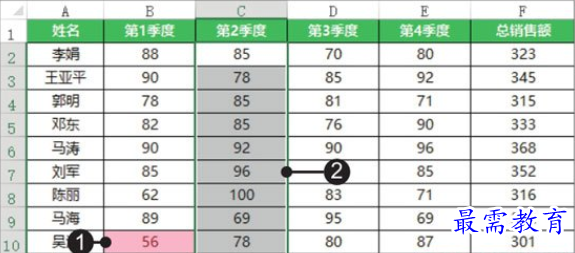
5、选择最前/最后规则。❶单击“条件格式”按钮,❷在展开的下拉列表中单击“最前/最后规则”选项,❸在级联列表中单击“前10%”选项,如图所示。
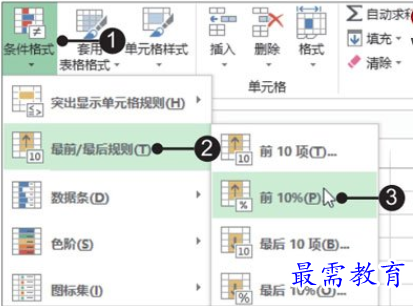
6、设置项目选择条件。弹出“前10%”对话框,❶设置突显前40%的数据,❷单击“确定”按钮,❸在工作簿窗口可看到利用最前/最后规则突显的数据所在单元格,如图所示。
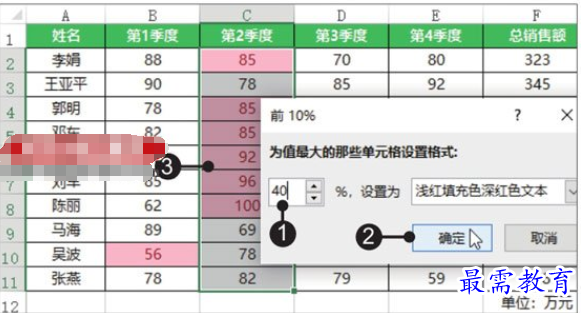
二、使用数据条、色阶与图标集分析
数据条是以长度代表单元格中数值的大小,数据条越长,表示值越大,数据条越短,表示值越小;色阶是用颜色刻度来直观表示数据分布和数据变化,它分为双色和三色色阶;图标集是根据确定的阈值对不同类别的数据显示不同的图标。下面通过实例来介绍使用数据条、色阶和图标集分析数据的操作方法。
1、选择单元格区域。打开原始文件,选择要应用数据条的单元格区域D2:D11,如图所示。
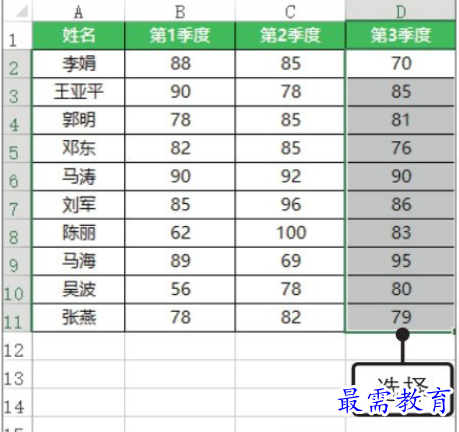
2、选择数据条。❶单击“开始”选项卡下“样式”组中的“条件格式”按钮,❷在展开的列表中单击“数据条”选项,❸在级联列表中选择合适的数据条样式,如图所示。
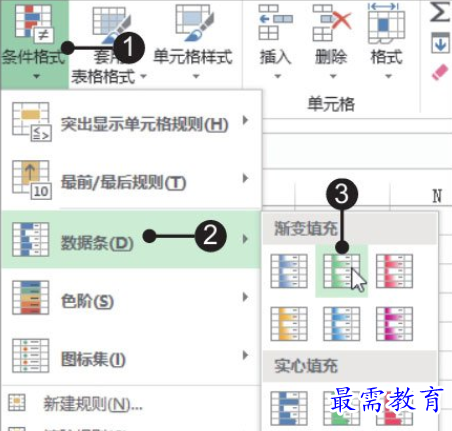
3、查看应用数据条后的表格。❶可看到单元格区域D2:D11应用了绿色的渐变数据条,❷选中要应用色阶的单元格区域E2:E11,如图所示。
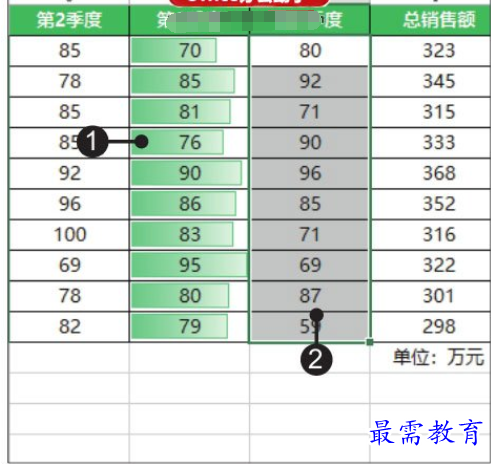
4、选择色阶。❶单击“条件格式”按钮,❷在展开的列表中单击“色阶”选项,❸在级联列表中选择合适的色阶样式,如图所示。
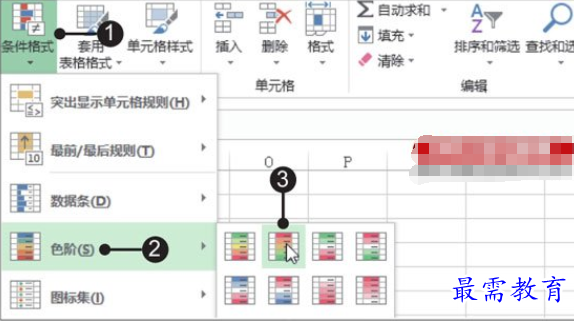
5、查看应用色阶后的表格。❶可看到单元格区域E2:E11应用了红-黄-绿色阶,❷选中要应用图标集的单元格区域F2:F11,如图所示。
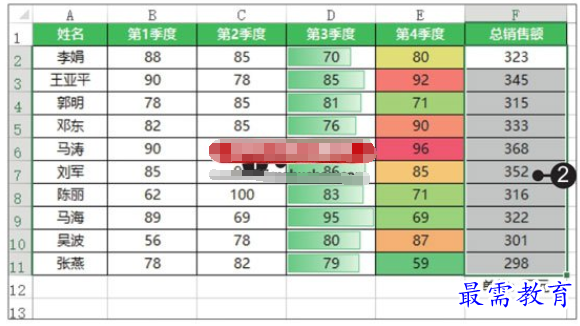
6、选择图标集。❶单击“条件格式”按钮,❷在展开的列表中单击“图标集”选项,❸在级联列表中选择合适的图标集样式,如图所示。
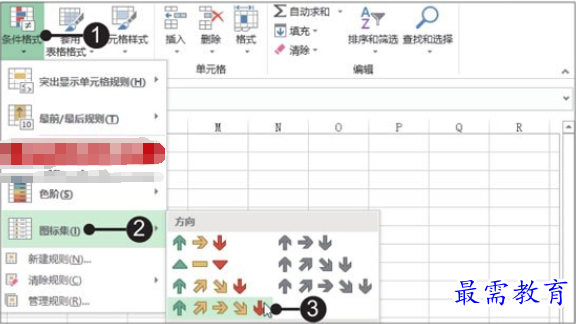
7、查看应用图标集后的表格。可看到单元格区域F2:F11中应用了所选的图标集样式,效果如图所示。
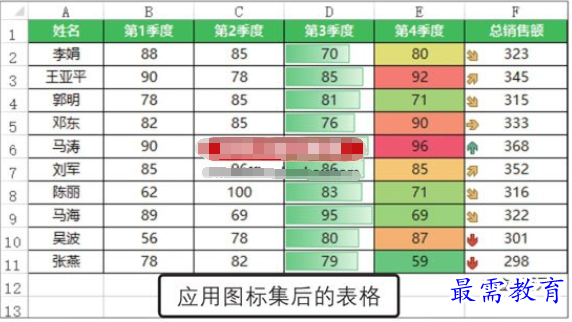




点击加载更多评论>>